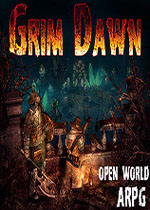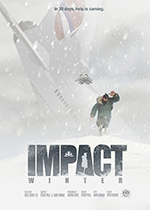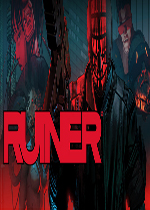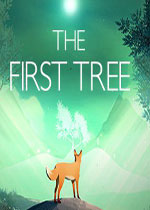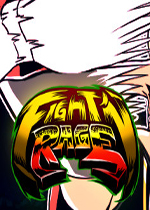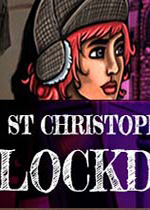EV剪辑如何给视频添加字幕 ev剪辑怎么给视频加滚动字幕
作者:075玩 来源:互联网 2023-09-10 20:40:07
EV剪辑是款功能强大的视频剪辑软件,用户可以通过这软件完成各种视频制作,近期有用户在问EV剪辑怎么给视频添加字幕的?这个操作很简单,接下来,小编就为大家详细介绍下EV剪辑为视频添加字幕的步骤。
操作步骤
打开EV剪辑软件,点击【添加】,导入视频文件,

把视频拉到视频轨道,然后点击【字幕】,


设置字幕的字号、字体、颜色,

点击【创建】,得到一个字幕模板,然后把模板拖入到字幕轨道,这里根据你的实际需要进行创建,


点击这个字幕模板,两边把它拖长,就是设置它显示的字幕时长,然后右键模板、选择编辑,

然后输入字幕的文字,将轨道上的时间轴移动到字幕文件上,此刻字幕就会显示在右侧窗口。拖动窗口上的字幕,调整它的出现位置,之后再次添加其他字幕,点击这个【导出视频】即可。


关于EV剪辑怎么给视频添加字幕的内容,到这里就全部讲完了,大家都学会了吗?关注电脑软件吧获取更多实用教程。
关 键 词:
- 上一篇:Win11机械硬盘检测不到怎么办 机械硬盘系统检测不到
- 下一篇:返回列表
相关阅读
推荐应用换一换
- 本类推荐
- 本类排行
- 1EV剪辑如何给视频添加字幕 ev剪辑怎么给视频加滚动字幕
- 2Win11机械硬盘检测不到怎么办 机械硬盘系统检测不到
- 3记录成长足迹,华为麒麟 980、巴龙 5000 等自研芯片被国家博物馆收录
- 4Win10笔记本电脑怎么禁用自带的键盘 win10笔记本怎样禁用自带键盘
- 5win10怎么修改mac地址 win10修改mac地址不生效
- 6wps保存不到桌面上什么原因 wps保存不了怎么回事
- 7Win10专业版临时文件夹在哪里 win10的临时文件夹在哪
- 8Win10电脑中D盘不见了怎么办 win10d盘消失怎么办
- 9微软office自带论文查重功能在哪 microsoft查重
- 10猫抓插件如何用 猫抓浏览器插件
- 热门软件
- 热门标签








 萌侠挂机(无限盲盒)巴兔iPhone/iPad版
萌侠挂机(无限盲盒)巴兔iPhone/iPad版 新塔防三国-全民塔防(福利版)巴兔安卓折扣版
新塔防三国-全民塔防(福利版)巴兔安卓折扣版 皓月屠龙(超速切割无限刀)巴兔iPhone/iPad版
皓月屠龙(超速切割无限刀)巴兔iPhone/iPad版 异次元主公(SR战姬全免)巴兔iPhone/iPad版
异次元主公(SR战姬全免)巴兔iPhone/iPad版 火柴人归来(送兔年天空套)巴兔安卓版
火柴人归来(送兔年天空套)巴兔安卓版 大战国(魂环打金大乱斗)巴兔安卓版
大战国(魂环打金大乱斗)巴兔安卓版 世界异化之后(感性大嫂在线刷充)巴兔安卓版
世界异化之后(感性大嫂在线刷充)巴兔安卓版 云上城之歌(勇者之城)巴兔安卓折扣版
云上城之歌(勇者之城)巴兔安卓折扣版 武动六界(专属定制高返版)巴兔安卓折扣版
武动六界(专属定制高返版)巴兔安卓折扣版 主公带我飞(打金送10万真充)巴兔安卓版
主公带我飞(打金送10万真充)巴兔安卓版 龙神之光(UR全免刷充)巴兔安卓版
龙神之光(UR全免刷充)巴兔安卓版 风起苍岚(GM狂飙星环赞助)巴兔安卓版
风起苍岚(GM狂飙星环赞助)巴兔安卓版 仙灵修真(GM刷充1元神装)巴兔安卓版
仙灵修真(GM刷充1元神装)巴兔安卓版 绝地枪王(内玩8888高返版)巴兔iPhone/iPad版
绝地枪王(内玩8888高返版)巴兔iPhone/iPad版 火柴人归来(送兔年天空套)巴兔iPhone/iPad版
火柴人归来(送兔年天空套)巴兔iPhone/iPad版 世界异化之后(感性大嫂在线刷充)巴兔iPhone/iPad版
世界异化之后(感性大嫂在线刷充)巴兔iPhone/iPad版 大战国(魂环打金大乱斗)巴兔iPhone/iPad版
大战国(魂环打金大乱斗)巴兔iPhone/iPad版 主公带我飞(打金送10万真充)巴兔iPhone/iPad版
主公带我飞(打金送10万真充)巴兔iPhone/iPad版